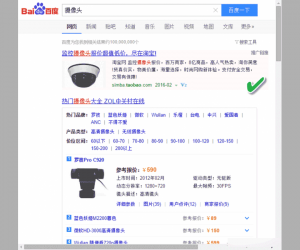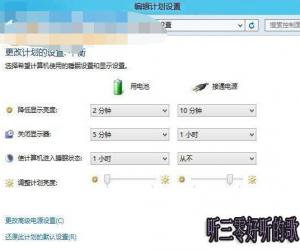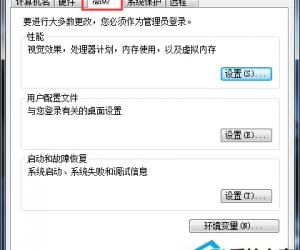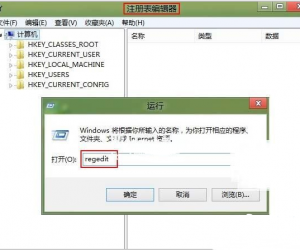win7系统如何设置让文件夹按大小排序 win7中如何统一调整文件夹排列方式
发布时间:2017-05-17 10:26:10作者:知识屋
win7系统如何设置让文件夹按大小排序 win7中如何统一调整文件夹排列方式。我们在使用电脑的时候,总是会遇到很多的电脑难题。当我们在遇到了需要在win7电脑中给文件夹大小排序的时候,我们应该怎么操作呢?一起来看看吧。
1、在资源管理器中右击,在弹出的菜单里选择“分组依据”下的“更多”;
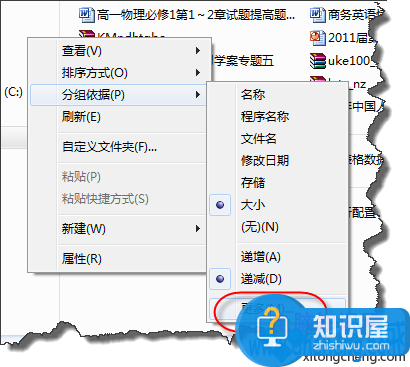
2、在“选择详细信息”对话框中,选择“大小”;

3、在资源管理器中右击,在弹出的菜单里选择“排序方式”下的“大小”;
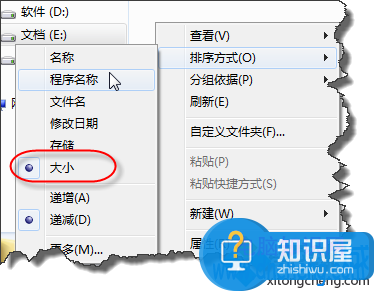
4、这个时候你也许认为就解决了问题,WIN7如何单单这样的吧,也算不上进化,不要忘记“分组依据”,同样在资源管理器中右击,在弹出的菜单里选择“分组依据”下的“大小”;
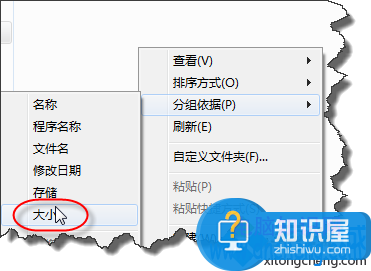
5、这个时候你发现资源管理器中按文件大小排序远远比XP下更清晰,更强大。他将文件大小进行详细的分类;
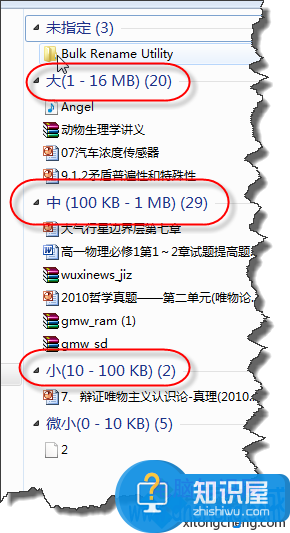
6、同样你可以选择文件从大到小递减排列,或者从小到大递增排列。
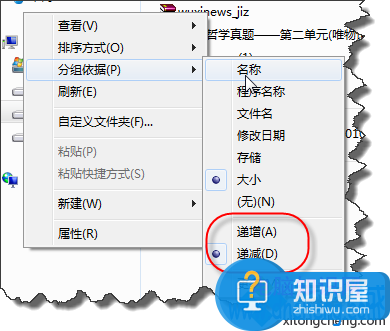
对于我们在遇到了需要进行这样的操作的时候,我们就可以利用到上面给你们介绍的解决方法进行处理,希望能够对你们有所帮助。
知识阅读
软件推荐
更多 >-
1
 一寸照片的尺寸是多少像素?一寸照片规格排版教程
一寸照片的尺寸是多少像素?一寸照片规格排版教程2016-05-30
-
2
新浪秒拍视频怎么下载?秒拍视频下载的方法教程
-
3
监控怎么安装?网络监控摄像头安装图文教程
-
4
电脑待机时间怎么设置 电脑没多久就进入待机状态
-
5
农行网银K宝密码忘了怎么办?农行网银K宝密码忘了的解决方法
-
6
手机淘宝怎么修改评价 手机淘宝修改评价方法
-
7
支付宝钱包、微信和手机QQ红包怎么用?为手机充话费、淘宝购物、买电影票
-
8
不认识的字怎么查,教你怎样查不认识的字
-
9
如何用QQ音乐下载歌到内存卡里面
-
10
2015年度哪款浏览器好用? 2015年上半年浏览器评测排行榜!